苹果电脑使用技巧全攻略办公软件推荐(快速分屏|PPT|Word|剪贴板)
-
摘要来自:
-
摘要来自:
 IT公社
IT公社 -
摘要来自:2019-11-22
【什么值得买 摘要频道】下列精选内容摘自于《相见恨晚 篇二:苹果电脑是不是生产力?办公到底有多强大?10款Mac OS办公软件你用了吗?》的片段:
作为一个黑苹果用户,看着别人的iMac、Mac Mini、MacBook一遍会骂他们傻X,一遍会在心里痒痒的(啥时候自己也搞一台),你们会用Mac电脑办公吗?本文就聊一聊Mac电脑比装的办公软件。
1、Mac系统隐藏神技能:粘贴搜索快速分屏

电脑复制的信息可以在手机上粘贴吗?如果你拥有一台苹果电脑和iPhone手机,就可以实现,需要注意的是需要打开WiFi、蓝牙、开启iCloud同步,这个功能就非常爽了……

MacOS如何快速分屏?只需要长按“最大化”这个绿色图标。

比Windows强大无数倍的搜索,并且补放过任何一个角落里的信息。有了这个功能资料随便放,在哪里都可以找得到。
2、更高效的PPT:Keynote

你看到所有的大型发布会PPT,几乎全部都是使用Keynote做成的,例如罗永浩的发布会就是许岑使用Keynote为其制作。Keynote在使用上与Microsoft PowerPoint 相比,操作界面更加简洁,很多默认的柱形图、动画、颜色等都会更加精致漂亮,整体感觉高大上。

在功能上Keynote在使用上与Microsoft PowerPoint都已经非常完善,如果在日常工作中在很短的时间内,想要做出比较漂亮的PPT,还是使用Keynote效率更高。
3、更漂亮的表格:Numbers
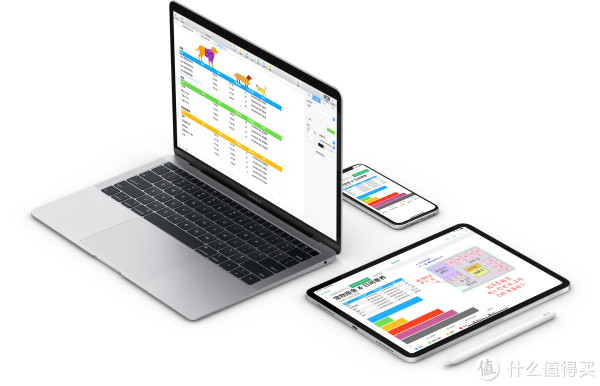
首先要说明的是微软的Excel是我见过最强大的软件之一,非常非常牛!但这仅仅是对于专业人事来说的,作为一个普通的办公需求,做做表格完全足够。Numbers在颜值上直接碾压Excel,随便放两张图都会让自己心旷神怡。

最新版本又加入了团队协作功能,实用性更强,如果可以我会把Excel做好的数据复制到Numbers进行展示,棒棒哒。
4、用来写书的Word:pages

iWork三大件同样都是颜值担当,pages同样在设计上保持了相应的风格,最重要的是pages相比于word复杂的界面来说非常的清晰,在排版时就像使用PPT写word一样可以随意的拖拉,适合做出一些有创意和创作的文档。
iWork最大的优势在于生态体系的搭建,电脑、手机、平板可以随时同步协同操作,不需要费心的考虑只要的转移存储非常方便。
5、提醒事项/备忘录/日历

如果你真好同时拥有IOS设备和MacOS设备,或者是拥有苹果全家桶,那么这三个系统自带的应用绝对可以满足你,清单、备忘等需求,彻底告别备忘录等软件。这个功能最大的精髓依然是iCloud的同步功能,电脑制定日程,手机来查看,随时随地同步手机备忘录,用苹果设备会上瘾。
6、高效剪贴板:iPaste
如果你的的电脑和我一样是黑苹果不能同步剪贴板怎么办?iPaste 支持 iOS 与 macOS 双平台,可在你的 iPhone、iPad 与 Mac 间通过 iCloud 免费同步粘贴板记录,良心之作。

最重要的两点:
可以粘贴最近复制的内容,不必重新复制!上面的1、2、3是最近复制的信息。
可以粘贴常用的信息,省去了来回复制,可以随时调出。
7、强力推:Chrome浏览器
目前最好用的浏览器,没有之一的那种,缺点是要学会合理上网才能使用其插件。
Chrome比装插件:
1、Chrome的灵魂:Vimium 非常高效
2、广告终结者:AdBlocker
3、批量图片下载器:图片助手(ImageAssistant)
可以查看站内大神@普通奶爸 文章学习:
8、新手视频工具:iMovie
相比于主流的视频剪辑软件PR和FCP,iMovie虽然功能不够强大,但是相对上手最简单,而且他是免费软件。iMovie在功能上相比手机上的剪辑软件要强大非常多,学习上手速度快界面美观,最重要的是,可以和手机、平板端的iMovie进行无缝衔接,对于新手来说非常友好。
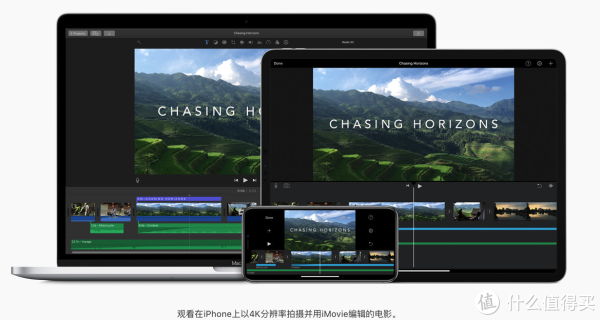
9、免费才是王道:WPS套装
WPS虽然广告特别多比较讨厌(苹果系统好像不能弹出广告哈哈哈!),其他基本都不是问题,2019年推出的Mac端的WPS软件绝对是业界良心,不仅如此WPS还有linux版本,在加上是免费软件,真的非常牛逼。

10、再也不用找录屏软件了
按下 Shift-Command-5 或 Shift-Command-3进行截屏和录屏,可以根据自己的需求选择局部窗口或者整个屏幕非常方便实用,没用过的朋友可以试试看。
如果文章对你有所帮助,请帮忙点个赞吧,谢谢支持。











